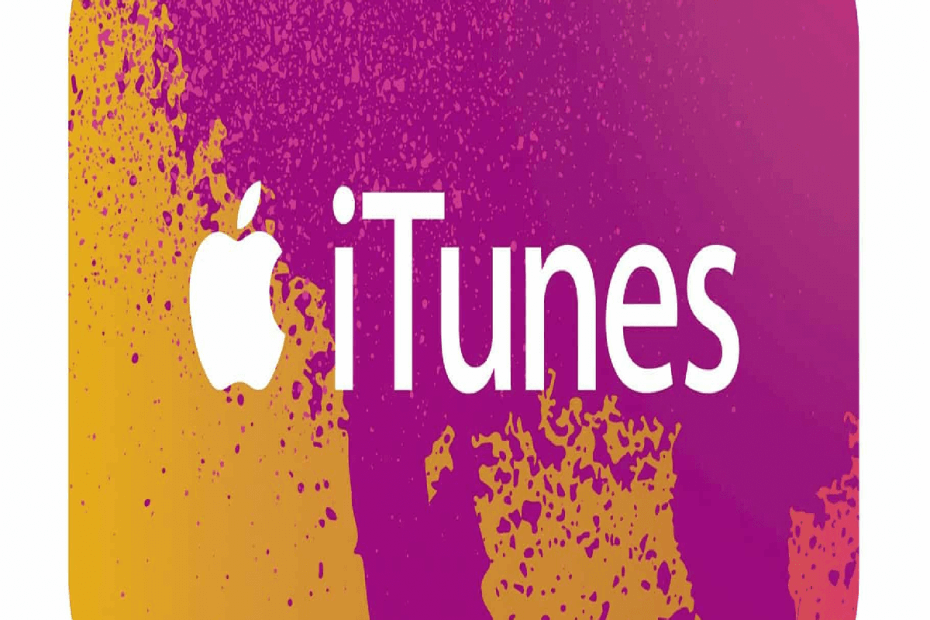
سيحافظ هذا البرنامج على تشغيل برامج التشغيل الخاصة بك ، وبالتالي يحميك من أخطاء الكمبيوتر الشائعة وفشل الأجهزة. تحقق من جميع برامج التشغيل الخاصة بك الآن في 3 خطوات سهلة:
- تنزيل DriverFix (ملف تنزيل تم التحقق منه).
- انقر ابدأ المسح للعثور على جميع السائقين الإشكاليين.
- انقر تحديث برامج التشغيل للحصول على إصدارات جديدة وتجنب أعطال النظام.
- تم تنزيل DriverFix بواسطة 0 القراء هذا الشهر.
ذكر بعض المستخدمين أن رسالة خطأ 3194 تنبثق عندما يحاولون استعادة أجهزة iOS عبر ويندوز اي تيونز. تنص رسالة الخطأ ، "لا يمكن استعادة iPhone "iPhone". حدث خطأ غير معروف (3194)."وبالتالي ، لا يمكن للمستخدمين استعادة أجهزة iPhone أو iPad الخاصة بهم باستخدام iTunes.
يظهر الخطأ 3194 عندما يتعذر على iTunes الاتصال بخادم تحديث Apple. هذا هو خادم التنشيط الضروري لاستعادة iOS إلى إعداداته الافتراضية. هذه هي الطريقة التي يمكن للمستخدمين من خلالها إصلاح خطأ استعادة iPhone 3194 في نظام التشغيل Windows 10.
خطوات إصلاح خطأ iPhone 3194 على جهاز الكمبيوتر
1. قم بتحديث iTunes
أولاً ، تأكد من أن برنامج iTunes هو أحدث إصدار. يمكن للمستخدمين القيام بذلك عن طريق فتح iTunes ، والنقر فوق تعليمات ، واختيار ملف
تحقق من وجود تحديثات اختيار. قد يتم فتح مربع حوار iTunes يمكن للمستخدمين من خلاله تحديد ملف تحميل اي تيونز اختيار.بدلاً من ذلك ، يمكن للمستخدمين إلغاء تثبيت iTunes ثم إعادة تثبيت أحدث إصدار بالنقر فوق يحصل على صفحة iTunes 'MS Store. لاحظ أن المستخدمين سيحتاجون أيضًا إلى إلغاء تثبيت Apple Software Update و Apple Mobile Device و Bonjour ودعم تطبيقات Apple 32 بت و 64 بت.
يقوم المستخدمون بإلغاء تثبيت هذه البرامج من خلال برنامج لوحة تحكم البرامج والميزات ، والذي يمكنهم فتحه بالضغط على مفتاح التشغيل السريع Windows + R وإدخال "appwiz.cpl" في مربع النص "تشغيل".

2. قم بتحرير ملف Hosts
غالبًا ما يظهر الخطأ 3194 للمستخدمين الذين قاموا بعمل جيلبريك في هواتفهم المحمولة. يعمل كسر الحماية على iPhone على تغيير كيفية اتصال iTunes بخادم تنشيط Apple عندما يحاول المستخدمون استعادة iOS.
لذلك ، يمكن أن يؤدي تحرير ملف المضيفين غالبًا إلى إصلاح الخطأ 3194. اتبع الإرشادات أدناه لتحرير ملف المضيفين.
- أولاً ، أغلق iTunes إذا كان هذا البرنامج قيد التشغيل.
- انقر على مستكشف الملفات زر على شريط مهام Windows 10.
- ثم افتح هذا المسار في File Explorer: C:> Windows> System32> برامج التشغيل> إلخ.

- انقر بزر الماوس الأيمن فوق ملف المضيفين وحدد مفتوحة مع.

- حدد لفتح المضيفين باستخدام برنامج Notepad. اضغط على نعم زر لفتح المضيفين كما هو موضح أدناه مباشرة.
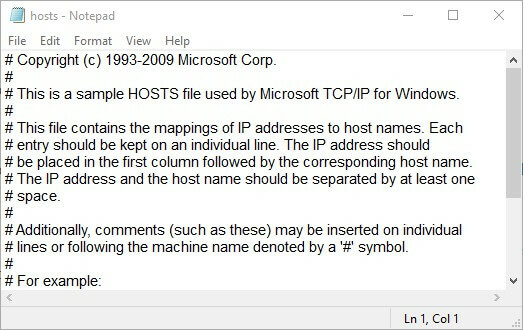
- يجب على المستخدمين الذين يمكنهم رؤية 74.208.105.171 gs.apple.com في الجزء السفلي من الملف النصي إدخال # أمام 74.208.105.171 gs.apple.com كما في اللقطة أدناه.
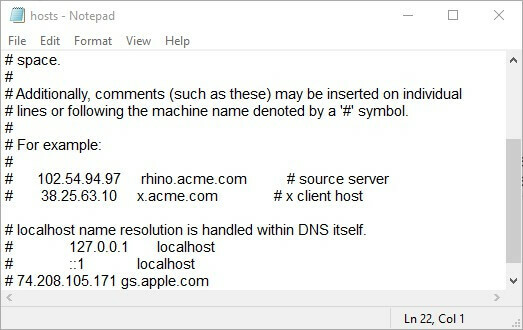
- إذا لم يكن هناك سطر 74.208.105.171 gs.apple.com أسفل الملف النصي ، فأدخل 74.208.105.171 gs.apple.com في أسفل الملف بدلاً من ذلك.

- انقر ملف > حفظ في المفكرة، ثم أغلق محرر النصوص.
- أعد تشغيل Windows بعد تحرير ملف المضيفين.
3. قم بإيقاف تشغيل جدار حماية Windows Defender
يمكن أن يكون الخطأ 3194 بسبب جدران الحماية التي تمنع اتصال iTunes بخادم تحديث Apple. لذا ، فإن تحويل ملف جدار حماية Windows Defender قد يؤدي إيقاف التشغيل أيضًا إلى حل الخطأ 3194. يو
يمكن لـ sers إيقاف تشغيل WDF على النحو التالي:
- افتح Cortana باستخدام مفتاح التشغيل السريع Windows key + Q.
- أدخل الكلمة الأساسية "جدار الحماية" في مربع البحث.
- حدد جدار حماية Windows Defender لفتح برنامج لوحة التحكم الصغير في اللقطة أدناه مباشرة.

- انقر تشغيل جدار حماية Windows Defender أو إيقاف تشغيله لفتح الخيارات الموضحة أدناه.

- حدد كلا من قم بإيقاف تشغيل جدار حماية Windows Defender خيارات هناك ، واضغط على نعم زر.
- يمكن للمستخدمين إعادة تشغيل جدار الحماية بعد استعادة iOS عن طريق تحديد قم بتشغيل جدار حماية Windows Defender الإعدادات.
4. قم بإيقاف تشغيل برنامج مكافحة الفيروسات
تذكر أن برنامج مكافحة الفيروسات التابع لجهة خارجية يمكن أن يتضمن أيضًا جدران حماية إضافية. لذلك ، قد يحتاج بعض المستخدمين أيضًا إلى تعطيل أدوات مكافحة الفيروسات التابعة لجهات خارجية. لإيقاف تشغيل برنامج مكافحة الفيروسات ، انقر بزر الماوس الأيمن فوق رمز علبة النظام الخاص به.
سيؤدي ذلك إلى فتح قائمة سياق يمكن من خلالها للمستخدمين عادةً تحديد خيار إيقاف أو تعطيل أو إيقاف تشغيل أو أي خيار إيقاف آخر.
على سبيل المثال ، يمكن لمستخدمي Avast النقر بزر الماوس الأيمن فوق رمز علبة نظام برنامج مكافحة الفيروسات والاختيار ضوابط درع Avast > تعطيل لمدة 1ساعة.
5. إصلاح استعادة خطأ 3194 مع iMyPhone
يمكن لبرنامج iMyPhone TunesFix إصلاح الكثير من رسائل خطأ iTunes. لذلك ، قد يقوم هذا البرنامج أيضًا بحل الخطأ 3194. يتم بيع الإصدار الكامل حاليًا بسعر 14.95 دولارًا أمريكيًا على موقع الناشر.
يمكن للمستخدمين النقر فوق جربها مجانا > شبابيك على موقع البرنامج لتنزيل الإصدار التجريبي وتثبيته. ثم اضغط إصلاح مشاكل iTunes الأخرى > بصلح في نافذة iMyPhone.
6. قم باستعادة iPhone عبر iCloud
- يمكن للمستخدمين أيضًا استعادة أجهزة iPhone عبر iCloud بدلاً من iTunes. للقيام بذلك ، قم بتسجيل الدخول إلى موقع iCloud الإلكتروني.
- حدد ملف ابحث عن iPhone الخدمة داخل iCloud.
- ثم اضغط جميع الاجهزة، وحدد الجهاز المراد استعادته.
- حدد ملف محو خيار لاستعادة الجهاز إلى تكوينه الافتراضي.
هذه بعض أفضل الحلول لإصلاح الخطأ 3194. لاحظ أنه يمكن للمستخدمين أيضًا استعادة الإعدادات الافتراضية لأجهزة iOS من خلال برامج الطرف الثالث البديلة ، مثل برنامج PhoneRescue لنظام iOS و Dr.Fone.
مقالات ذات صلة للتحقق منها:
- كيفية إصلاح أعطال iTunes في نظام التشغيل Windows 10 و 8
- لا يتعرف iTunes على iPhone على Windows 10 [Fix]
- إصلاح: برنامج مكافحة الفيروسات يحظر iTunes على نظام التشغيل Windows 10


